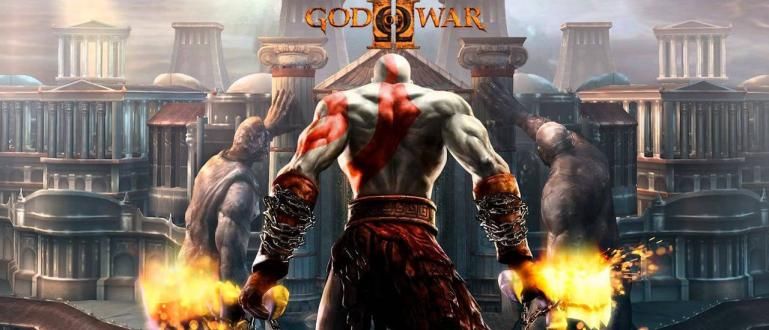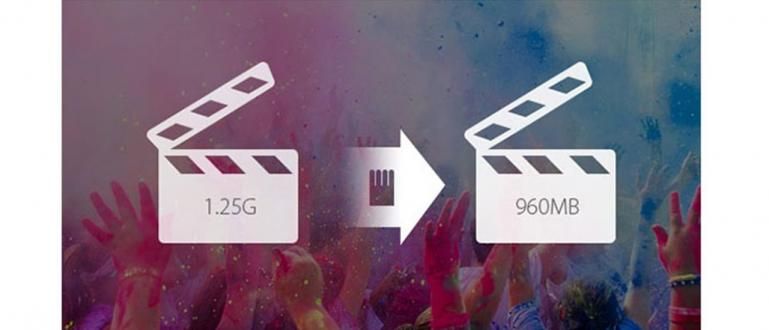Zašto se IDM ne pojavljuje na YouTube-u? Smiri se, ovde će Jaka objasniti zašto se dugme IDM ne pojavljuje automatski i kako da ga ponovo prikaže.
Da li ste ikada, kada želite преузимање video snimci na YouTube-u odjednom se dugme IDM ne pojavljuje na Youtube-u iako obično nema problema?
Pa, mora da ste stvarno uznemireni, zar ne? Zaista, jer Internet Download Manager alias IDM pruža mnoge pogodnosti, uključujući i kada to želite преузимање IouTube video snimci na laptopu.
Umesto da se zbunite kako da to rešite, bolje prvo pogledajte kako da se IDM dugme ne prikazuje na YouTube-u. Neka to auto-преузимање-an opet!
Šta je IDM i njegova funkcija?
Pre nego što krenete dublje, da li znate šta je to, kao i funkcije i funkcije Internet Download Manager ili ono što se često naziva ovim IDM?
Internet Download Manager ili IDM je softver софтвер koji ne ubrzava internet vezu, već služi za ubrzavanje procesa преузимање određenom metodom, banda.
Софтвер развијен од стране Tonec Inc. iz Njujorka, Sjedinjene Američke Države, posvećen je korisnicima Windows-a da im pomogne u procesu preuzimanja.
Jedna od prednosti samog IDM-a je što ima grafički prikaz i кориснички интерфејс jednostavan, tako da će različite grupe biti lake za rad.

Kako onda neko funkcioniše? софтвер obavezno na ovom laptopu?
Pa, način na koji IDM funkcioniše je deljenje preuzetih podataka na najviše šesnaest delova tokom procesa.
Štaviše, IDM će deliti istu brzinu u svakom delu kome se pristupa.преузимањебило је.
Ponekad ako se jedan deo zaglavi ili кап tokom procesa, tada će se deliti brzina drugih delova kako bi se pomogao proces преузимање na tom odseku.
Kako se automatski pojaviti IDM na Youtube-u
Sa ovom izvanrednom funkcijom, IDM takođe ponekad nailazi na razne prepreke, uključujući i to da se iznenada dugme IDM ne pojavljuje na određenim sajtovima.
Srećom, sada više ne morate da brinete. Da biste vratili IDM dugme, postoje dva načina da to uradite. Prvo možeš инсталирај reload IDM proširenje ili uključen IDM ekstenziju прегледач vaš računar.
Onda možete i vi инсталирај ponovo učitati IDM i ažuriranja sa najnovijom verzijom. Za više detalja, hajde da dobro pogledamo dva načina da se IDM prikaže na YouTube-u u nastavku.
Zašto se dugme IDM ne pojavljuje na YouTube-u?

Pre nego što razgovarate o tome kako da pokrenete dugme, čini se da prvo morate znati uzrok i posledicu zašto se IDM ne pojavljuje na YouTube-u ovde.
Razlozi zašto se IDM ne pojavljuje razlikuju se u svakom slučaju, ali generalno se iz ovog incidenta mogu izvući neke zajedničke niti.
Barem postoji nekoliko problema zbog kojih se ovo dešava na vašem IDM-u, kao što su:
- IDM ekstenzija nije pravilno instalirana, pa je dugme IDM na YouTube-u uključeno прегледач ne pojavljujete se automatski.
- PC ili laptop još преузимање Najnoviji IDM pa br подршка i ne može se integrisati sa aplikacijom прегледач što je više ažuriranja.
- IDM nije aktiviran nakon što je instaliran na računar ili laptop
1. Инсталирај Ponovite IDM Produžetak u pretraživaču
Prvi i najlakši način da se IDM pojavi na Youtube-u je da živite инсталирај понављање proširenje IDM toинсталирај на прегледач Vaš računar, bando.
Proces ponovne instalacije zapravo nije težak. Za korake, sledite korake u nastavku!
NAPOMENE:
Pre nego što sledite ovaj korak, uverite se da ste instalirali IDM.ažuriranja ili prilagodite najnovijoj verziji прегледач да имаш.
- Корак 1: otvoren прегледач koji možete koristiti, na primer ovde Jaka koristi Google Chrome. Zatim idite na meni Produžetak klikom na meni sa tri tačke > Još alata > Ekstenzije.

- Корак 2: Zatim u Integracioni modul IDM, samo izaberite opciju Ukloni. Sledeće će se pojaviti pop-up da biste potvrdili i samo kliknite Ukloni поново.

- Korak - 3: U Windows Explorer-u, samo idete u direktorijum Ovaj računar > Lokalni disk (C:) > Programske datoteke (x86) > Internet Download Manager.

- Korak - 4: Potražite datoteku pod nazivom IDMGCExt.crx онда кликните и превуците na stranicu Proširenja koju ste ranije otvorili u Google Chrome-u.

- Korak - 5: Ovde će se pojaviti pop-up nazad pre uspešnoинсталирај nazad IDM Integracioni modul. Kliknite Add Extension da biste počeli da dodajete.

- Korak - 6: Ako uspete, bićete odvedeni na posebnu stranicu Internet Download Manager koja čita poruku, „Instalirano je proširenje Internet Download Manager za Google Chrome“.

- Korak - 7: Ovde možete odmah testirati da li se IDM dugme na Jutjubu pojavilo ili ne. Ako imate, onda će vaš ekran biti ovakav, bando.

2. Инсталирај Resetovanje IDM aplikacije
Ako gornji način prikazivanja IDM-a na Youtube-u nije uspeo, možete инсталирај resetujte Internet Download Manager i zamenite novom verzijom ažuriranja.
Kako pravilno i ispravno ponovo instalirati IDM? Evo više informacija.
NAPOMENE:
пре него што инсталирај ponovite IDM, morate deinstalirati IDM staru verziju i izaberite opciju Full Uninstall tako da proces ne propadne.
- Корак 1: Prvo, naravno da morate инсталирајIDM najnovija verzija шта можеш преузимање preko linka ispod. Veličina nije prevelika, nešto manje od 10MB, banda.
 Tonec Inc. Apps Downloader & Plugin. ПРЕУЗИМАЊЕ
Tonec Inc. Apps Downloader & Plugin. ПРЕУЗИМАЊЕ - Корак 2: Otvorite preuzetu .exe datoteku dvostrukim klikom na nju. Tada će se prikazati prozor Internet Download Manager Wizard i sve što treba da uradite je da kliknete Следећи.

- Korak - 3: Sledeće je Ugovor o licenci koji možete pročitati. Da biste nastavili proces, proverite kolonu „Prihvatam uslove iz ugovora o licenci“. Kliknite Следећи ponovo za nastavak procesa.

- Korak - 4: Izaberite fasciklu za instalaciju ili možete izabrati da koristite podešavanja Уобичајено. Takođe izaberite da li želite da napravite prečice IDM uključen desktop или не. Ako samo kliknete Следећи.

- Korak - 5: Da biste započeli proces instalacije, poslednja stvar koju treba da uradite je da kliknete Следећи поново. Proces instalacije IDM-a će trajati nekoliko sekundi i prilično je kratak, jer софтвер Ovaj lagani ima veličinu koja nije prevelika.

- Korak - 6: Ako je instalacija IDM-a završena, pojaviće se prozor Installation Complete. Kliknite Završi da završi proces.

- Korak - 7: Ovde samo pokrećete IDM na svom računaru ili laptopu. I ne zaboravite da aktivirate IDM tako što ćete prvo dobiti серијски број koji se može dobiti službenom kupovinom da!

Kako preuzeti YouTube video zapise na PC/laptop preko IDM dugmeta
Ako ste pratili bilo koji od gore navedenih koraka, sada živite преузимање IouTube video snimci na laptopu preko dugmeta prečice IDM je dostupan ovde.
Za one koji su još uvek zbunjeni u vezi sa koracima, evo Jakine pune recenzije. Maja može преузимање brže, zar ne?
- Корак 1: Ако софтвер Internet Download Manager je instaliranинсталирај i aktivirali ste modul za integraciju IDM-a, samo morate da odete na YouTube video stranicu koju želite da преузимање.

- Корак 2: Pronađite dugme IDM koje se obično nalazi u gornjem desnom uglu videa, kliknite, a zatim izaberite video rezoluciju i format koji želite преузимање.

- Korak - 3: Sledeće će se pojaviti pop-up Informacije o preuzimanju datoteke, gde možete da izaberete direktorijum za preuzimanje i veličinu datoteke za preuzimanje. Ako imate samo kliknite na dugme Započni preuzimanje.

- Korak - 4: Preuzimanje će početi i brzo преузимање u zavisnosti od kvaliteta interneta i veličine datoteke momci. Zato samo budite strpljivi!

- Korak - 5: Ako je preuzimanje završeno, pojaviće se pop-up Скидање завршено. Ovde možete izabrati Otvori da otvorite datoteke, otvori sa... otvoriti sa софтвер известан, Отвори фолдер da otvori destinacije i Близу da se odmah zatvori.

Osim korišćenja Internet Download Manager-a, postoji nekoliko drugih metoda za preuzimanje.преузимање YouTube video snimci lako na računaru ili laptopu.
Od mnogih metoda preuzimanja Youtube videa, korišćenje IDM-a je najbrži od svih.
Ispostavilo se da je zaista lako, zar ne, kako prikazati IDM na Youtube-u? Sada ne morate da gubite kvotu da biste gledali svoje omiljene video snimke na YouTube-u, bando.
Metoda koju ApkVenue deli može biti najbolje rešenje za sve vas kada iznenada ova aplikacija doživi sličnu grešku.
Pored toga, ako ste još uvek zbunjeni gornjim koracima, ne ustručavajte se da pitate u koloni za komentare ispod. Srećno i srećno!
Takođe pročitajte članke o Preuzmite YouTube ili druge zanimljive članke iz Februar